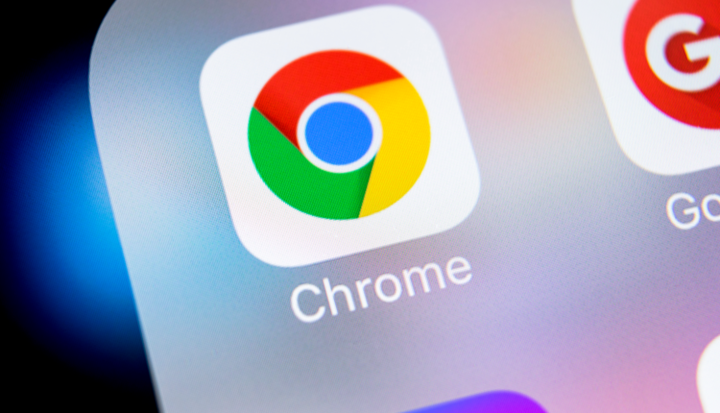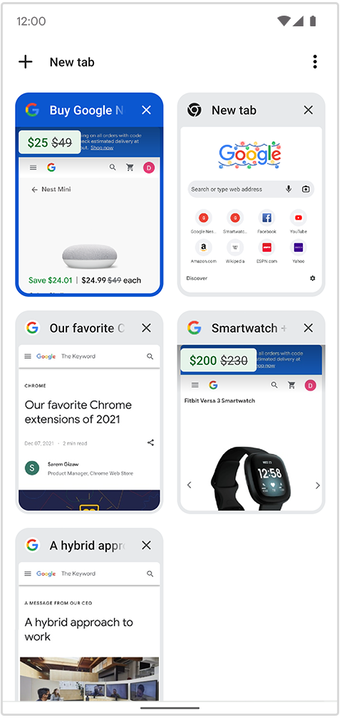Google Chrome fügt neue Tools hinzu, um den Weihnachtseinkauf zu vereinfachen
BigTunaOnline/Shutterstock.com
Etwa eine Woche vor Weihnachten bleibt noch ein wenig Zeit, um alle restlichen Geschenke auf Ihrer Einkaufsliste zu ergattern. Ab sofort führt Google eine Handvoll praktischer Tools in Chrome ein, um Ihnen den Abschluss Ihrer Weihnachtseinkäufe zu erleichtern.
Egal, ob Sie nach preiswerten Strumpffüllern, Geschenken, die Sie aus der Ferne versenden können, oder buchstäblich nach irgendetwas suchen, weil Sie mit Ihren Weihnachtseinkäufen noch nicht begonnen haben, diese fünf Tools sind der perfekte Weg, um Ihnen zu helfen, den Überblick darüber zu behalten, was Sie kaufen möchten Klicken Sie auf „Bestellen”, sobald Sie zur Kasse bereit sind. Verwenden Sie alle oder kombinieren Sie sie nach Belieben – in jedem Fall sind sie eine großartige Möglichkeit, den Stress zu reduzieren, der normalerweise mit dem Einkaufen von Geschenken einhergeht.
Verfolgen Sie Preissenkungen
Sie warten darauf, in letzter Minute einen süßen Preisnachlass für ein bestimmtes Produkt zu ergattern – wie einen Saugroboter , ein Android-Smartphone oder eine Soundbar für Ihr Heimkino –, möchten aber nicht den ganzen Tag damit verbringen, auf jeder Website nach dem besten Preis zu suchen? Lassen Sie Chrome das für Sie tun.
Jetzt zeigt Chrome für Android (in den USA) den aktualisierten Preis eines Artikels in Ihrem Raster mit geöffneten Tabs an, sodass Sie leicht erkennen können, wann der Preis fällt. Diese einfache, praktische Funktion macht einen der schlimmsten und langweiligsten Teile des Online-Shoppings etwas erträglicher. Es wird in den nächsten Wochen auch für iOS-Benutzer eingeführt.
1 von 1
Suchen Sie mit Ihrer Kamera über die URL-Leiste
Wenn Sie beim Einkaufen in einem Geschäft ein Produkt sehen, das Ihnen gefällt, können Sie mit Google Lens in Chrome für Android sofort danach suchen. Tippen Sie in der Adressleiste einfach auf das Lens-Symbol und starten Sie eine Suche.
Bald können Sie Lens auch mit Chrome auf dem Desktop verwenden. Wenn Sie dort ein Produkt finden, das Sie interessiert und Sie mehr darüber erfahren möchten, klicken Sie einfach mit der rechten Maustaste und wählen Sie die Option „Bilder mit Google Lens suchen”. Ziehen Sie mit der Maus über dieses Element, und Lens zeigt alle gefundenen Ergebnisse in einem neuen Tab an.
Finden Sie Ihre verlorenen Einkaufswagen
Wenn Sie wie die meisten Menschen sind, legen Sie gelegentlich Produkte in einen Einkaufswagen, werden abgelenkt und können sich dann nicht mehr erinnern, mit welchem Geschäft Sie zuvor einen Einkaufswagen erstellt haben. In Chrome für Windows und Mac (in den USA) müssen Sie jetzt nur noch einen neuen Tab und BAM öffnen – dort sind alle Ihre offenen Warenkörbe zentralisiert und leicht zugänglich.
Wenn Sie immer noch interessiert sind, müssen Sie nur auf diesen Warenkorb klicken und zur Kasse gehen. Einige Einzelhandelspartner (wie Zazzle, Homesquare, iHerb und Electronic Express) bieten möglicherweise sogar Rabatte an, wenn Sie zur Kasse zurückkehren.
Holen Sie sich Hilfe beim Merken Ihrer Passwörter
Einer der nervigsten Teile des Online-Shoppings ist das Erstellen und Merken Ihrer Anmeldeinformationen für jede Website, auf der Sie einkaufen. Chrome kann Ihnen dabei helfen, eindeutige, sichere Passwörter zu erstellen, wenn Sie sich für neue Konten anmelden, und bereits erstellte Anmeldungen zu speichern. Wenn Sie jedoch nach robusteren Passwortverwaltungsoptionen suchen, empfehlen wir Ihnen, sich für einen dedizierten Passwortmanager anzumelden.
Vereinfachen Sie die Kasse
Bei jedem Online-Kauf Ihre Versand- und Zahlungsdaten eingeben zu müssen, ist genauso lästig wie das Erstellen und Merken von Konto-Logins. Glücklicherweise kann Chrome dies mit Autofill für Sie erledigen und diese Details automatisch für Sie ausfüllen, wenn Sie möchten. Und jedes Mal, wenn Sie Ihre Daten in ein neues Formular eingeben, werden Sie vom Browser gefragt, ob Sie sie speichern möchten. Kinderleicht!
Quelle: Google